Este menú le permite mostrar el menú contextual de las pestañas, que proporciona opciones adicionales para interactuar con ellas. Con solo hacer clic derecho en una pestaña, los usuarios obtienen acceso a una variedad de funciones que hacen que las pestañas en el Explorador de archivos sean más fáciles de usar.
Para aplicar esta opción, busca en el menú correspondiente.:
▶ Menü ▶ Extras ▶ Pestañas ▶ Usar menú contextual
▶ **Beneficios de hacer clic derecho con el menú contextual en las pestañas del explorador de archivos Q-Dir**
▶ **Ejemplos de escenarios de uso:**
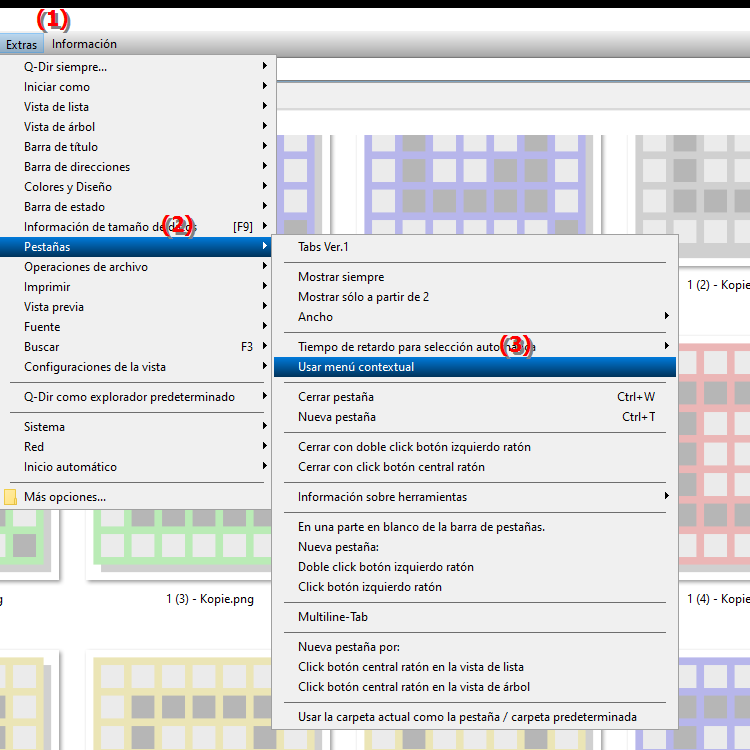
**Beneficios de hacer clic derecho con el menú contextual en las pestañas del explorador de archivos Q-Dir**
El menú contextual proporciona acceso rápido a funciones esenciales como cerrar pestañas, abrir pestañas nuevas y duplicar o cambiar el nombre de pestañas. Estas opciones mejoran la usabilidad y la eficiencia cuando se trabaja con varios directorios abiertos.
▶ Principales preguntas de los usuarios con respuestas, el menú contextual en las pestañas del Explorador de archivos:
**Ejemplos de escenarios de uso:**
1. Cierre rápido de pestañas: Los usuarios pueden cerrar rápidamente una pestaña sin tener que desplazarse sobre la barra de pestañas, lo que ahorra tiempo y aumenta la productividad.
2. Abrir nueva pestaña: Si un usuario desea acceder rápidamente a un nuevo directorio, puede usar el menú contextual para abrir una nueva pestaña sin navegar primero por el menú principal.
3. Duplicar pestaña: En escenarios donde un usuario desea comparar el mismo contenido en varias ventanas, duplicar pestañas proporciona una manera fácil de ver varias instancias de un directorio al mismo tiempo.
4. Cambiar nombre de pestaña: Cuando se trabaja con muchas pestañas, cambiar el nombre de una pestaña puede ayudar a realizar un seguimiento del contenido, especialmente cuando hay directorios similares abiertos.
5. Cerrar pestaña sin confirmación: Para agilizar el flujo de trabajo, los usuarios pueden cerrar pestañas rápidamente sin recibir un mensaje de confirmación, lo que facilita cerrar pestañas que ya no necesitan.
Principales preguntas de los usuarios con respuestas, el menú contextual en las pestañas del Explorador de archivos:
1. Pregunta: ¿Cómo puedo habilitar el menú contextual en las pestañas Q-Dir en el Explorador de archivos de Windows?
Respuesta: Para mostrar el menú contextual en las pestañas de Q-Dir, simplemente haga clic derecho en una pestaña. Esto abrirá un menú con varias opciones para ayudarlo a trabajar de manera más eficiente con sus directorios abiertos.
2. Pregunta: ¿Qué ventajas ofrece el menú contextual de Q-Dir en comparación con el Explorador de archivos estándar de Windows?
Respuesta: El menú contextual de Q-Dir proporciona una variedad de funciones adicionales que no están presentes en el Explorador de archivos estándar. Esto incluye opciones para cerrar, duplicar y cambiar el nombre de pestañas rápidamente, lo que facilita mucho la administración de sus directorios abiertos.
3. Pregunta: ¿Puedo administrar pestañas en Q-Dir en Windows más fácilmente que en el Explorador de archivos tradicional?
Respuesta: Sí, Q-Dir permite una gestión de pestañas significativamente mejor. El menú contextual le permite aprovechar funciones como cerrar o duplicar pestañas rápidamente, lo cual no es tan intuitivo en el Explorador de archivos tradicional.
4. Pregunta: ¿Existe alguna manera de organizar las pestañas en Q-Dir de manera más eficiente usando el menú contextual?
Respuesta: ¡Absolutamente! El menú contextual le permite cambiar el nombre de las pestañas para organizar mejor su contenido y duplicarlas para mostrar varias vistas de la misma estructura de carpetas a la vez. Esto es particularmente útil cuando desea comparar varios archivos o carpetas.
5. Pregunta: ¿Qué funciones específicas ofrece el menú contextual de Q-Dir para los usuarios de Windows que desean administrar varios archivos?
Respuesta: El menú contextual en Q-Dir ofrece funciones como cerrar sin confirmación, abrir rápidamente nuevas pestañas y duplicar pestañas. Estas opciones permiten a los usuarios optimizar sus flujos de trabajo y ahorrar tiempo.
6. Pregunta: ¿Por qué debería usar Q-Dir en lugar del Explorador de archivos predeterminado en Windows?
Respuesta: Q-Dir le ofrece una funcionalidad avanzada diseñada específicamente para trabajar con varias carpetas. El menú contextual en las pestañas facilita la administración y navegación rápida entre diferentes directorios, lo que aumenta su productividad.
7. Pregunta: ¿Cómo puedo personalizar la interfaz Q-Dir para optimizar el uso del menú contextual?
Respuesta: Q-Dir te permite personalizar la interfaz a tu gusto. Puede configurar la barra de pestañas y resaltar las funciones de uso frecuente en el menú contextual para facilitar el acceso a las opciones de uso frecuente.
8. Pregunta: ¿Qué debo tener en cuenta al utilizar el menú contextual en las pestañas Q-Dir en comparación con el Explorador de archivos de Windows?
Respuesta: Al cambiar del Explorador de archivos de Windows a Q-Dir, debe tener en cuenta que las opciones en el menú contextual son más extensas. Puede resultar útil familiarizarse con estas funciones adicionales para aprovechar al máximo la gestión avanzada de pestañas.
9. Pregunta: ¿Qué opciones creativas me ofrece Q-Dir para administrar pestañas que no están disponibles en el Explorador de archivos de Windows?
Respuesta: Q-Dir ofrece funciones creativas como agrupar pestañas y personalizar los colores de las pestañas para ordenar su entorno de trabajo. Estas funciones no están presentes en el Explorador de archivos de Windows y mejoran enormemente la experiencia del usuario.
10. Pregunta: ¿Cómo puedo aumentar la eficiencia de las operaciones de mis archivos en Q-Dir en Windows usando el menú contextual?
Respuesta: El uso del menú contextual en Q-Dir le permite acceder rápidamente a funciones que hacen que sus operaciones con archivos sean más eficientes. Al cerrar o duplicar pestañas rápidamente, puede optimizar su flujo de trabajo y reducir significativamente el tiempo que dedica a administrar archivos.
Keywords: explorador, traducir, clic derecho, archivo, interactuar, variedad, funciones, uno, ofertas, opciones, este, habilita, acceso, visualización, explicación, usuario, obtener, menús contextuales, facilitar, pregunta, manejo, ser, menú contextual, uno, este, adicional , Windows 10, 11, 12, 7, 8.1